
- •Вопросы к экзамену по дисциплине «Современные компьютерные офисные технологии»
- •Понятие информации. Свойства информации.
- •Свойства информации
- •Информационные технологии. Компоненты компьютерных информационных технологий.
- •Содержание информационных процессов.
- •Информационные ресурсы.
- •Внешняя информация организации.
- •Внутренняя информация организации.
- •Классификация компьютерных информационных технологий. Комплекс технических средств управления информационными ресурсами.
- •Классификация компьютерных информационных технологий. Комплекс программных средств.
- •Классификация компьютерных информационных технологий. Организационно-методическое обеспечение.
- •Бизнес в интернет.
- •Интернет–маркетинг. Понятие «маркетинговая смесь» и ее составляющие.
- •Методы продвижения в интернете.
- •Сетевые технологии для бизнеса. Классификация компьютерных сетей.
- •Сетевые технологии для бизнеса. Компоненты компьютерной сети.
- •Продукты Lotus Domino. Клиент Lotus Notes. Domino Designer. Domino Administrator. Сервер Domino.
- •Окно Lotus Designer (Панель дизайна, рабочая панель, панель объектов, панель программирования, панель действий).
- •Клиент Lotus Notes.
- •Компоненты базы данных Lotus Notes
- •Именование элементов дизайна при разработке приложений в Domino Designer.
- •Работа с формами. Создание, копирование формы. Скрытые формы. Типы форм.
- •Работа с полями. Типы полей. Работа с keyword полями
- •Работа с областями раскладки. Создание области раскладки.
- •Работа с разделами. Создание и редактирование раздела.
- •Управляемые разделы. Создание управляемого раздела.
- •Работа с кнопками. Создание кнопки в панели действий. Создание hotspot-кнопки.
- •Папки. Работа с папками. Создание папки.
- •Представления. Работа с представлениями. Скрытые представления
- •Фреймы. Работа с наборами фреймов
- •Страницы. Работа со страницами. Создание страницы.
- •Работа с разделяемым кодом. Схемы. Агенты. Web-службы. Субформы.
- •Работа с разделяемым кодом. Поля. Столбцы. Действия. Библиотека сценариев. Навигаторы.
- •Работа с разделяемыми ресурсами. Изображения. Файлы. Пиктограмма.Таблицы стилей. Подключения к базе данных.
- •Работа с событиями. Назначение триггеров.
- •Правила синтаксиса языка формул.
- •Переменные. Типы переменных. Ключевые слова (Язык формул).
- •Работа с операторами (Язык формул).
- •Операторы циклов. Организация циклов (Язык формул).
- •Понятие объекта (LotusScript).
- •Классы LotusScript.
- •Работа с условными операторами (LotusScript).
- •If выражение then действие1 else действие2
- •Операторы циклов. Организация циклов (LotusScript).
- •Назначение и синтаксис операторов Messagebox, Print, Inputbox, Dialogbox.
- •Работа с операторами (LotusScript).
- •Работа с массивами. (LotusScript).
- •Компиляция кода на языке (LotusScript).
- •Типы приложений Lotus Notes.
- •Жизненный цикл разработки программных средств.
- •Элементы плана проекта. Http://www.Pmtoday.Ru/project-management/planning/10-essential-elements.Html
-
Управляемые разделы. Создание управляемого раздела.
Управляемые разделы работают так же, как и стандартные, за одним исключени-ем. Они дают возможность управлять доступом к их содержимому в приложении. Возьмем, к примеру, базу данных Notes для подачи и контроля заявок на обслу-живание компьютеров. Используя управляемые запросы, вы можете создать один набор полей и инструкций для информации, касающейся заявок, и другой набор полей и инструкций для информации по их рассмотрению.
Согласно этой модели, составитель заявки заполняет один раздел, а специалист-техник - другой. Подход такого рода регламентирует, кто вправе редактировать информацию и когда. В результате специалист может дополнить сведения о разрешении проблемы, но не может изменить текст заявки. Теперь, чтобы еще ярче проиллюстрировать работу с управляемыми разделами, свяжем возможности редактирования разделов с другими полями формы, например со статусом документа. Введя статус в правила управляемого раздела, нетрудно запретить все обновления информации после изменения статуса. Например, правила могут быть сформулированы так, чтобы:
-
позволить составителю документа менять заявку в состоянии DRAFT (черновик)
-
позволить специалисту менять раздел рассмотрения в состоянии SUBMITTED (подана)
-
запретить тому и другому редактировать заявку в состоянии COMPLETE (завершена)
Примечание
В отличие от стандартного, заголовок управляемого раздела не может быть вычисляемым.
Создание управляемого раздела
Для создания управляемого раздела в клиенте Domino Designer выполните следу-ющие шаги:
-
Сначала определите заголовок раздела (например, How to Search the Data-base), под которым добавьте абзацы текста, таблицы, рисунки, файлы и про-чую информацию.
-
Выделите все содержимое будущего раздела.
-
Выберите в меню пункты Create > Section > Controlled Access.
Примечание
Управляемые разделы присущи только для разработки приложений в среде Domino Designer. Их нельзя создать в документах (таких, как электронные письма или встречи в календаре), используя клиент Lotus Notes.
4. Сразу после создания управляемого раздела на экране появится позволяющее настроить раздел окно свойств. Обратите внимание на небольшое отличие этого диалога от диалога конфигурирования стандартных разделов. В действительности управляемые разделы нужно скорее рассматривать как элементы дизайна вашего приложения, а не способ отформатировать содержимое. Другими словами, управляемый раздел - это, по сути, особый тип поля, находящегося на форме, странице или входящего в документ. По этой причине первая вкладка свойств диалогового окна содержит поле Section Field Name,позволяющее назначить элементу дизайна имя объекта (см. рис. 4.24). Второе существенное отличие - наличие в окне вкладки Formula (она - третья по счету). Эта вкладка, содержащая поле Access Formula, определяет кому дано право на редактирование раздела (см. рис. 4.25). Ввести в него корректную формулу или правило вы должны прежде, чем сохраните раздел, который только что создали.
Рис. 42.4. Поле Section Field Name
5. Перейдите на вкладку Formula и задайте допустимую формулу доступа, определяющую круг лиц, которым предоставлено право редактирования
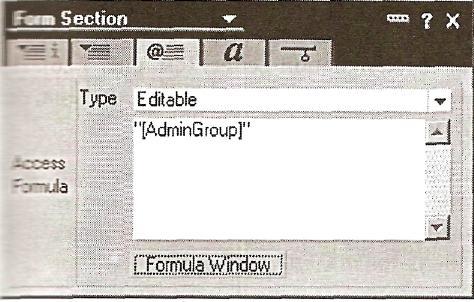
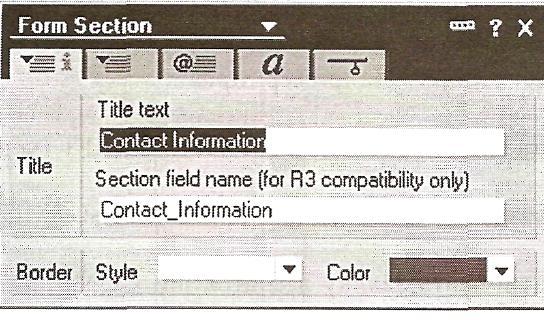
Рис. 4.25. Формула доступа к управляемому разделу
раздела. И хотя в ней вы можете жестко запрограммировать имя (например, Mark Elliott/Raleigh/IBM), надежнее будет определение состава редакторов по значению поля (Status ™ "DRAFT"), роли пользователя (например, лица, получившие роль «AdminGroup») или комбинации того и другого. Пе-речисленные возможности придают управлению доступом к разделу через программные механизмы еще большую гибкость. За дополнительной инфор-мацией о настройках безопасности и ролях обращайтесь к гл. 19.
Правила, заданные для управляемого раздела, относятся лишь к его содержимому. Объекты, (текст и поля вне управляемого раздела не подчиняются правилам для него.
